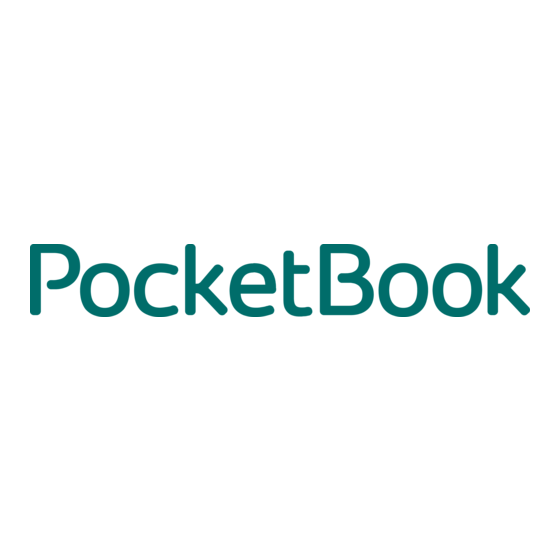
Tabla de contenido
Publicidad
Enlaces rápidos
Publicidad
Tabla de contenido

Resumen de contenidos para Pocketbook InkPad Color
- Página 1 Manual de usuario...
-
Página 2: Tabla De Contenido
Contenidos PRECAUCIONES DE SEGURIDAD ........6 APPEARANCE..............12 ESPECIFICACIONES TÉCNICAS .........13 INTRODUCCIÓN..............14 CARGAR LA BATERÍA USO DEL DISPOSITIVO MENÚ PRINCIPAL – CUADRO GENERAL ACCIONES CÓMO UTILIZAR EL TECLADO DE PANTALLA LUZ FRONTAL CONECTAR EL DISPOSITIVO A INTERNET Configuración del emparejamiento Bluetooth 25 INSERTAR LA TARJETA MICRO SD... - Página 3 APLICACIONES ..............28 Almacenar Navegador Apps estándar Reloj/Calendario Calculadora Galería RSS Noticia Reproductor de Audio Audiolibros Juegos Solitario Sudoku Ajedrez Colorear Scribble Apps interactivas Dropbox PocketBook Send-to-PocketBook...
- Página 4 Gestos en modo lectura Menú de lectura Ajustar la luz frontal en modo lectura Redes sociales y ReadRate Contenidos Marcadores Diccionario Notas Voz sintética Ajustes de lectura Ir a links Cargar archivos Biblioteca PocketBook Cloud AJUSTES ................83 Wi-fi Bluetooth...
- Página 5 Cuentas y sincronización Configuración personal Idioma/Language Fecha/hora Ahorro de batería Mantenimiento Software Sobre el dispositivo ACTUALIZACIÓN DE SOFTWARE ........97 SOLUCIÓN DE PROBLEMAS ...........101 APOYO AL CLIENTE ............103 CONFORMIDAD CON LA NORMATIVA INTERNACIO- NAL ..................104...
-
Página 6: Precauciones De Seguridad
Precauciones de seguridad Antes de empezar a utilizar el Dispositivo, lea este apar- tado con atención. Seguir estas instrucciones garantiza su seguridad y alarga la vida útil del Dispositivo. ` Condiciones de almacenamiento, transporte y uso El intervalo de temperatura en el que funciona el Disposi- tivo es de entre 0°C y 40°C, de modo que es recomend- able no exponer el Dispositivo a temperaturas ni excesi- vamente altas ni bajas. -
Página 7: Mantenimiento
Precauciones de seguridad Mantenimiento No deje el Dispositivo en entornos sin ventilación du- rante demasiado tiempo, por ejemplo, en un coche o en una caja / envase cerrados herméticamente. No deje caer el Dispositivo ni intente doblarlo. Proteja la pantalla de objetos que puedan rayarla o es- tropearla. - Página 8 Precauciones de seguridad No utilice disolventes orgánicos ni inorgánicos (por ejem- plo, benzol o similar) para limpiar la pantalla o la cubierta. Aléjate de los niños. Utilice un trapo suave para quitar el polvo de la superficie del dispositivo. Añada unas gotas de agua destilada para limpiar la suciedad.
- Página 9 Dispositivo no se ha visto alterada. Si desea información detallada sobre servicios autorizados en su zona, visite la web oficial de PocketBook Internation- al: http://www.pocketbook.ch. Advertencia La pantalla del dispositivo tiene una base de cristal frágil.
- Página 10 Para reducir el riesgo de dañar el dispositivo y su pantalla, se recomienda guardarlo y transportarlo en una funda protectora Pocketbook. Consideraciones de seguridad sobre Radio Frecuencia El Dispositivo recibe y emite radio frecuencias y puede in- terferir con comunicaciones por radio y con otros equipos electrónicos.
-
Página 11: Eliminación
Precauciones de seguridad Eliminación La eliminación incorrecta de este Dispositivo pu- ede tener un impacto adverso en el medioambi- ente y la salud pública. Para evitar dichas consecuencias, debe cumplir con los requisitos específicos de eliminación del Dispositivo. El reciclaje de estos materiales ayuda a conservar los recursos naturales. -
Página 12: Appearance
Appearance 1. Home (icono casita) – Volv- er al Menú principal; 2. Hacia atrás – ien modo lectura, pasa a la página anterior; en modo navegación, va al menú o página anterior de la lista; 3. Hacia delante – pasa a la página siguiente;... -
Página 13: Especificaciones Técnicas
Especificaciones técnicas 7.8” (19.8 cm) E Ink new Kaleido™, Capacitive (mul- Pantalla tisensor), 468 × 624 (color), 1404 × 1872 (escala de grises) DPI 300 (modo de escala de grises), 100 (modo de color) Profundidad de color 16 (modo de escala de grises), 4096 (modo de color) Luz frontal Sí... -
Página 14: Introducción
Introducción En esta sección, aprenderá a preparar su Dispositivo para que funcione y conocerá sus principales características. CARGAR LA BATERÍA Puede cargar la batería desde (1) un PC con un cable USB o desde (2) la corriente eléctrica con un cargador (opcional). Para cargar la batería, por primera vez, siga las siguientes instrucciones:... -
Página 15: Uso Del Dispositivo
Introducción • Conecte el Dispositivo a un ordenador o cargador con un cable USB. El Dispositivo se encenderá en cuanto empiece a cargarse. • Cuando la batería se haya cargado por completo, puede desconectar el cable del Dispositivo, que ya estará listo para su uso. - Página 16 Introducción Hay tres formas de bloquear el Dispositivo: 1. Pulse el botón On/Off. Administrador de tareas. Pulsar el icono 2. Vaya a para bloquear su Dispositivo. Bloquear 3. Puede configurar un bloqueo o apagado au- Ajustes > Ahorro de batería > Autoapagado tras tomático: ir a o Bloqueo de pantalla automático, y determine el tiempo...
-
Página 17: Menú Principal - Cuadro General
Introducción MENÚ PRINCIPAL – CUADRO GENERAL Toque para abrir Calendario Deslice hacia abajo para abrir un Panel de notificacionesl Pantalla de inicio: lista con los últimos libros abier- tos y los recién añadidos. Bestsellers Panel de aplicación... - Página 18 Introducción Panel de notificaciones Toque o deslice el icono hacia abajo para abrir un Pan- el de notificaciones. Panel de notificaciones NOTA: también puede abrir el pulsando un botón del Menú. El panel de notificaciones da acceso rápido a la configura- ción de Wi-Fi, la Luz frontal, la Sincronización de servicios en red, el Administrador de tareas, Modo avión, los Ajustes...
-
Página 19: Acciones
Introducción NOTA: para ver la información sobre ReadRate, tiene que autorizar Ajustes> Cuentas y sincronización> ReadRate el servicio primero. Ir a conectarse al servicio. ACCIONES PRECAUCIÓN! la pantalla táctil del Dispositivo es muy sen- sible y delicada. Para evitar daños, por favor tóquela con cuidado y controle el Dispositivo con las siguientes acciones. -
Página 20: Cómo Utilizar El Teclado De Pantalla
Introducción Hojear Para desplazarse por una lista, mueva su dedo por la pantalla rápidamente. Cambiar el tamaño Para cambiar el tamaño de la imagen: colo- que dos dedos sobre la pantalla y acérque- los para reducir la imagen o aléjelos para ampliarla. - Página 21 Introducción 1. Cambiar mayúsculas/minúsculas; 2. Introducir el texto; 3. Cerrar el teclado de pantalla; 4. Borrar el ultimo símbolo introducido; 5. Cambiar idioma. Cuando introduzca una contraseña (por ejemplo de Wi- Fi) aparecerá un icono en el campo de texto. Tóquelo para poder ver los símbolos introducidos.
-
Página 22: Luz Frontal
Introducción LUZ FRONTAL Abra la barra de notificaciones para poder ver el menú de control de la luz frontal. El menú de control de luz frontal tiene dos partes: CONECTAR EL DISPOSITIVO A INTERNET El Dispositivo puede conectarse a Internet mediante Wi-Fi. Cuando se abre una aplicación que necesita conexión a In- ternet (por ejemplo, Navegador o Bookstore), se establece la conexión Wi-Fi de forma automática. - Página 23 Introducción conexión Wi-Fi haciendo click en el icono correspon- diente del panel de notificaciones. Si hay una red conocida disponible, el Dispositivo se conecta automáticamente, de no ser así, se abrirá una lista de redes disponibles. Configuración avanzada Si necesita configurar el uso de redes de forma manual se- leccione Ajustes >...
-
Página 24: Seleccionar Tipo De Seguridad En La Lista Correspondiente
Introducción Conexión a una red oculta 1. Seleccionar Ajustes > Wi-Fi. 2. Abrir Conexión a red oculta e introducir su SSID Nombre de la red desde el teclado de pantalla en el campo (SSID). 3. Seleccionar tipo seguridad lista correspondiente: •... -
Página 25: Configuración Del Emparejamiento Bluetooth
Introducción CONFIGURACIÓN DEL EMPAREJAMIENTO BLUETOOTH Este tipo de conexión permite conectar dispositivos ina- lámbricos Bluetooth (como auriculares, altavoces y equi- pos de música para coches) para reproducir archivos de audio y usar la función de conversión de texto a voz. Usted puede emparejar su dispositivo Bluetooth con su li- bro electrónico de dos maneras. - Página 26 Introducción Bluetooth disponibles para emparejar. En la lista que apa- rezca, haga clic en el nombre de su auricular. Opción 2 1. Vaya a Configuración -> Bluetooth y ponga el inter- ruptor en ON. 2. El sistema mostrará automáticamente una lista de los dispositivos disponibles para el emparejamiento.
-
Página 27: Insertar La Tarjeta Micro Sd
Introducción INSERTAR LA TARJETA MICRO SD El Dispositivo tiene un almacenamiento interno de 16 GB pero se puede ampliar con una tarjeta micro SD (hasta 32 GB). Insértela en la ranura, como se muestra en la imagen, y presione ligeramente hasta que la tarjeta quede fija. ¡CUIDADO! Apague el dispositivo antes de introducir o ex- traer la tarjeta SD! Para extraer la tarjeta, presione ligeramente su borde has-... -
Página 28: Aplicaciones
Aplicaciones En esta sección, puede consultar las aplicaciones instala- das en su dispositivo. La pantalla de inicio predeterminada contiene cuatro aplicaciones: • Biblioteca Audiolibros • Notas • • Almacenar Hay disponibles otras opciones en el menú de aplicaciones. Para abrir este menú, haga clic en el icono. Para mover, reemplazar o eliminar aplicaciones en el menú... -
Página 29: Almacenar
Con la aplicación Tienda, podrá acceder desde su dispositivo al contenido bajo licencia de alta calidad que está disponible en el portal de la librería de PocketBook. Para usar la apli- cación, tan solo necesitará una conexión activa a internet. - Página 30 Aplicaciones Si la conexión con la cuenta se ha configurado correctamente, tendrá acceso a todas las funciones del portal de PocketBook. Habitacion personal También tiene a su disposición las siguientes secciones en su cuenta personal para administrarla: Mis compras: •...
-
Página 31: Navegador
Aplicaciones Salir: • opción para salir de la cuenta. Para comprar el producto seleccionado, haga clic en «Com- prar». A continuación, aparecerá una ventana con una lista de los sistemas de pago disponibles. Elija el que prefiera y realice el pago. «Mis compras», El archivo comprado aparecerá... - Página 32 Aplicaciones y pulse Intro. Para ir a un link, solo tóquelo. Si una página web no cabe entera en la pantalla, puede desplazarse: coloque un dedo sobre la pantalla y pase de página. Tam- bién se puede cambiar el tamaño de una página web me- diante las acciones de zoom (acercar o alejar dos dedos).
-
Página 33: Apps Estándar
Aplicaciones de Ajustes puede limpiar el historial y las cookies, activar/ desactivar JavaScript y mostrar imágenes. Para salir del Navegador, tocar el icono correspondiente en el menú de navegación. APPS ESTÁNDAR Reloj/Calendario Se pueden pasar los meses del calendario con las flechas. El botón de en medio te devuelve al mes actual. -
Página 34: Galería
Aplicaciones Galería Abre la Biblioteca en el modo visionado de imágenes (des- cargadas a la carpeta Galería). La foto se muestra en modo pantalla completa. Para establecer una foto como imagen cuando el Dispositivo está apagado, para rotarla o para ver información sobre ella, tocar la imagen en pantalla completa para pasar a modo edición y pulsar sobre el menú... - Página 35 Aplicaciones Para editar el archivo RSS, selecciónelo, abra el menú de contexto y seleccione Editar nombre o Editar URL. Edite el nombre o dirección mediante el teclado de la pantalla. Para actualizar el archivo, seleccione Actualizar en el menú de la aplicación. El contenido actualizado se añade al fichero con una extensión .hrss, y así...
-
Página 36: Reproductor De Audio
Aplicaciones Reproductor de Audio Reproductor de música para ficheros .mp3. Playlist Colapso Salida Repita Volumen “+“ Anterior Siguiente Volumen “-“ Normal Barajar Reproducir / Pausa... -
Página 37: Audiolibros
Aplicaciones Aplicaciones En el menú se pueden añadir archivos de au- dio y carpetas con audios a la lista de reproducción, orga- nizar los temas y guardar o eliminar listas de reproducción. Mediante el menú de contexto, que se abre manteniendo pulsada la pista, se pueden real- izar las siguientes funciones: ver información sobre la reproducción, añadir a la cola o elimi-... - Página 38 Aplicaciones Lista de libros Reproducir / Volumen “-” Volumen “+” Marcador Pausa Establezca su velocidad de reproducción y tono de voz favoritos mediante el menú de Control de Reproducción.
-
Página 39: Juegos
Aplicaciones JUEGOS Solitario El clásico solitario. Sudoku Puzle popular japonés. Pulsar sobre una casilla vacía para seleccionar. Después introducir el dígito que piensa que debería ir en esa casilla o establecer etiquetas — dígitos que sugiere como opciones para la casilla. Los dígitos y las etiquetas se escogerán del panel situado en la zona inferior. -
Página 40: Colorear
Aplicaciones Colorear Esta es una aplicación clásica de coloreado en la que pu- ede utilizar diferentes colores para transformar imágenes en blanco y negro. Las imágenes coloreadas se guardarán automáticamente en su dispositivo. Scribble Una aplicación para dibujar. Para abrir la herramienta de dibujo, utilizar el panel de control de la aplicación: Paleta: herramienta de selección del color del lapicero. -
Página 41: Apps Interactivas
Dropbox desde cualquier ordenador o cualquier Dispositivo que tenga instalada la app de Dropbox, o des- de la página web de Dropbox al Dispositivo. Y no tendrá que instalar nada en su PocketBook, lo único que tiene que hacer es autorizar el servicio. - Página 42 > Dropbox PocketBook aparecerá en su cuenta de Dropbox y después de la sincronización estará disponible desde otros dispositivos con Dropbox. NOTA: la aplicación en el Dispositivo tendrá acceso solo a Aplicación > Dropbox PocketBook archivos de la carpeta servidor.
- Página 43 Internet. 2. Todos los archivos sincronizados se añadirán a la carpeta sincronizada de la Biblioteca (por defecto Dropbox PocketBook es la carpeta sincronizada, pero se puede cam- Ajustes >Cuentas y sincronización> Dropbox > Carpeta biar en sincronizada).
-
Página 44: Send-To-Pocketbook
Dispositivo. Los libros enviados se descargarán automáticamente en el Dispositivo si la conexión Wi-Fi está activada. Cómo empezar a usar Send-to-PocketBook 1. Registrarse en el servicio Send-to-PocketBook, con este fin, seguir estos pasos: • Lanzar aplicación: Aplicaciones > Send-to-PocketBook •... - Página 45 Aplicaciones • Se le enviará un correo electrónico con un link de acti- vación. Haga click en el link para recibir la dirección de correo de su Dispositivo (por ejemplo username@pbsync.com). NOTA: la dirección de email de contacto solo se utilizará para au- torizar el uso de la aplicación, y la dirección de correo para este ser- vicio username@pbsync.com se utilizará...
-
Página 46: Manualmente
3. Por defecto, ‘Send-to-PocketBook’ es la carpeta de Ajustes descargas, pero puede cambiarla en el registro o en > Cuentas y sincronización > Send-to-PocketBook > Downloads. Manualmente: Para actualizar el contenido de la carpeta de descargas, en Ajustes vaya a Cuentas y sincronización >... - Página 47 Aplicaciones Los ficheros recibidos también estarán disponibles en la carpeta de descargas en la Biblioteca del Dispositivo. Lista de remitentes de confianza Se pueden descargar documentos en el Dispositivo siem- pre que procedan de una dirección que esté en la lista de remitentes de confianza.
-
Página 48: Lectura De Libros
Lectura de libros En esta sección descubrirá cómo leer libros electrónicos y cómo configurar el software para que la lectura sea lo más cómoda posible. El Dispositivo soporta los siguientes formatos: ACSM, CBR, CBZ, CHM, DJVU, DOC, DOCX, EPUB, EPUB(DRM), FB2, FB2.ZIP, HTM, TXT, HTML, MOBI, PDF, PDF (DRM), PRC, RTF. -
Página 49: Gestos En Modo Lectura
Lectura de libros GESTOS EN MODO LECTURA Cerrar libro; Hacer un marcador; Pasar páginas; Pasar las páginas hacia atrás; Presionando en el centro de la pantalla evoca el Menú de lectura Paso de página Escalada... -
Página 50: Menú De Lectura
Lectura de libros MENÚ DE LECTURA Título del libro: tocar para ver la información del libro o abrir menú ReadRate Contenido Atrás Buscar Marcador de lectura Abrir menú ReadRate Desplazar el regulador para pasar de página o tocar el número de página para introducir los dígitos de la página deseada... -
Página 51: Ajustar La Luz Frontal En Modo Lectura
Lectura de libros AJUSTAR EL BRILLO DE LA LUZ FRONTAL EN MODO LECTURA Se puede ajustar el brillo de la luz frontal mediante acciones manuales. Para cambiar el brillo o la tonalidad sin dejar el libro, deslice el dedo por la pantalla como muestra la imagen. -
Página 52: Redes Sociales Y Readrate
REDES SOCIALES Y READRATE Podrá disfrutar de las ventajas de las redes sociales en su Pocketbook: compartir citas de libros, añadir comen- tarios, contar lo que está leyendo o ha leído y establecer sus gustos. ReadRate también le permitirá ver los eventos de sus amigos y obtener información sobre los libros más... - Página 53 Lectura de libros Estado de lectura y puntuación del libro 1. Seleccionar una de las opciones (Leyendo ahora, He leído, Lectura planeada, Recomendar o Puntuar con estrellas del 1 al 5). 2. Introducir datos (correo electrónico y contraseña) de una de las cuentas: de una red social o de la Bookstore. 3.
- Página 54 Lectura de libros 4. Seleccione las redes sociales a las que enviar no- ticias: Vkontakte, Odnoklassniki, Twitter – aparecerán los iconos de las redes sociales. 5. Si la red social seleccionado no está vinculada aún con su perfil de ReadRate, el Dispositivo le sugerirá hacerlo. 6.
- Página 55 Lectura de libros 3. Escoja a un amigo de una lista o introduzca un email para enviar una recomendación. 4. Introduzca un comentario y confirme el envío pul- sando Recomendar. Compartir cita Para compartir una cita de un libro: 1. Tras pulsar de forma continuada sobre la pantalla en el libro abierto, aparece la opción de seleccionar el texto.
- Página 56 Para borrar su información de las cuentas de redes sociales Ajustes> Cuentas y sincronización > Read- de ReadRate, ir a Rate > Eliminar autorizaciones de ReadRate del PocketBook. Si desea apagar temporalmente la funcionalidad de Read- SAjustes > Cuentas y sincronización> Rate, seleccione ReadRate >...
-
Página 57: Contenidos
Lectura de libros CONTENIDOS Si un libro tiene un índice de contenidos, es posible abrirlo seleccionando el apartado correspondiente en el menú de lectura. La sección de contenidos tiene cuatro partes: Capítulos (títulos de los capítulos del libro); • Marcadores (realizados durante la lectura);... -
Página 58: Marcadores
Lectura de libros MARCADORES Para crear un marcador, toque en la esquina superior derecha de la pantalla. Aparecerá el icono de marcador. Para borrar un marcador, tóquelo y confirme que desea borrarlo. También puede añadir/eliminar marcadores seleccionando la opción correspondiente en el menú de lectura. Todos los marcadores forman parte del contenido de los libros. -
Página 59: Diccionario
Lectura de libros DICCIONARIO Toque y mantenga pulsado sobre la palabra; se abrirá un panel que le permitirá buscar una traducción en uno de los diccionarios instalados o encontrar una palabra en Google. También, si se selecciona el Diccionario, aparece una ven- tana con la entrada de la palabra escogida. -
Página 60: Notas
Lectura de libros NOTAS Las notas le permiten guardar fragmentos favoritos de libros y hacer anotaciones a mano sobre el texto. Todas las notas estarán dentro del índice de contenidos del libro. Para entrar en el modo notas, seleccione Nota dentro del menú... -
Página 61: Voz Sintética
Lectura de libros VOZ SINTÉTICA El software Text-to-Speech (TTS) software está diseñado para transformar texto en voz. Para usar TTS, abrir el menú de lectura y seleccionar Voz. Aparecerá el panel de control de TTS: Añadir voz Minimizar Velocidad ventana Salida Seleccione el paquete de voz Reproducir / Pausa Volumen La barra indicará... - Página 62 Instalación del nuevo paquete de voz 1. . Descargue el paquete de voz que desee (extensión .pbi) desde «Ayuda» en www.pocketbook.ch; 2. Conecte el Dispositivo al ordenador con el cable USB y copie el paquete de voz a la memoria interna del dispositivo.
- Página 63 Lectura de libros • Si no hay suficiente espacio en la memoria interna para instalar un nuevo paquete, tendrá que liberar espacio o borrar uno de los paquetes de voz existentes. 3. Cuando haya finalizado el proceso de copia, desco- necte el cable USB.
-
Página 64: Ajustes De Lectura
Lectura de libros AJUSTES DE LECTURA En este apartado descubrirá cómo configurar las carac- terísticas de lectura para los diferentes formatos de libro. También conocerá todas las opciones y características dis- ponibles en el menú. EPUB, FB2, etc. Para configurar EPUB, TXT, FB2, DOC y otros formatos, abra el menú... - Página 65 Lectura de libros Pestaña de pantalla - puede activar o desactivar la numer- ación de páginas, la barra de estado y es- tablecer cómo se numeran las páginas. Numeración de páginas integrada muestra el número de páginas de acuerdo con la edición original del libro. Una página puede extenderse por una o más pantallas, depen- diendo de los ajustes de lectura.
- Página 66 Lectura de libros Acerque dos dedos para hacer la imagen más pequeña o aléjelos para hacerla más grande. En la sección Modo del menú de lectura, puede hacer zoom en las páginas o elegir la forma de visionado: Encajar ancho –...
- Página 67 Lectura de libros manual — mover las flechas para determinar la an- • chura y altura de los márgenes. modo pantalla completa – activa o desactiva el modo pantalla completa durante la lectura: páginas — activa o desactiva la numeración de •...
-
Página 68: Ir A Links
Lectura de libros Corrección - El contraste, el brillo y la corrección gamma se ajustan automáticamente al abrir por primera vez un libro. En esta pestaña, puede modificar es- tos ajustes de acuerdo con sus preferencias. IR A LINKS Para ir a una nota al pie, a un link externo o interno, toque o entre en modo link. -
Página 69: Cargar Archivos
Lectura de libros CARGAR ARCHIVOS Conecte el Dispositivo al ordenador con el cable microUSB. NOTA: el Dispositivo estará encendido mientras se transfi- eren los archivos. Tendrá que escoger un modo USB: Conectar a PC o Cargar. Escoja Conectar a PC. El sistema operativo del ordenador detectará... - Página 70 Lectura de libros Descarga de libros electrónicos protegidos (Adobe DRM) Es necesario registrarse en www.adobe.com para utilizar li- (Registrarse > Crear bros electrónicos en formato protegido una cuenta Adobe). Descargar vía *.acsm 1. Ir a www.adobe.com en su navegador. NOTA: la versión actual del navegador de su dispositivo no soporta Flash Player.
- Página 71 Lectura de libros 7. Una vez el fichero esté guardado en su ordenador, aparecerá un link de este tipo: URLLink.acsm. NOTA: la misma secuencia de acciones permite descargar un link a un libro protegido de cualquier librería online. Siga los siguientes pasos para abrir un libro protegido (DRM) en el Dispositivo: 1.
- Página 72 Lectura de libros El libro descargado está protegido (DRM) y ningún usuario no registrado puede abrirlo. Descargar libros vía PC 1. Abra la aplicación Adobe Digital Editions. NOTA: cuando conecta el Dispositivo al PC por primera vez, Adobe Digital Editions le indicará que active el nuevo dis- positivo.
- Página 73 • Seleccione la opción de sincronización. Para información detallada sobre el funcionamiento de los Send-to-PocketBook, Pock- servicios en red, ver las secciones etBook Cloud PocketBook. Puede encontrar más in- Dropbox formación sobre la configuración de servicios de red en la Panel de notificaciones sección sincronización.
-
Página 74: Biblioteca
Lectura de libros El icono de la barra de estado cambia a si se da un error durante la sincronización de uno de los servicios. Si todos los servicios de sincronización se completan sin problemas, el icono desaparece de la barra de estado. BIBLIOTECA La biblioteca sirve para gestionar los libros electrónicos. - Página 75 • tanterías con libros dependiendo de tus intereses y preferencias; Favoritos; • Carpetas; • Formatos; • Series; • PocketBook Cloud. • Los resultados de estos grupos se pueden mostrar de forma ascendente (A-Z) o descen- dente (Z-A).
- Página 76 Lectura de libros 2. Criterios de clasificación Por fecha de apertura; • Por fecha añadido; • Por título; • Por autor. • 3. Visionado de lista de libros Simple – en este modo se muestra el icono de la portada del libro.
- Página 77 Lectura de libros Menú de contexto..se abre manteniendo pulsado..permite pasar al siguiente fichero y operaciones de carpeta: Info. del libro - breve información sobre el libro/ • carpeta; ReadRate; • Añadir a estantería; • Añadir a Favoritos; • Todos los libros de autor;...
-
Página 78: Pocketbook Cloud
PDF y EPUB. Cómo registrarse Podrá registrarse en el servicio PocketBook Cloud a través de la web, de la app móvil para el PocketBook Reader (para Android e IOS) o desde el libro en PocketBook Cloud. - Página 79 Lectura de libros Cuando ponga en marcha el Dispositivo por primera vez, le pedirá que se registre en su cuenta PocketBook Cloud o, si es posible, se le registrará de forma automática. Si se ha saltado este paso, en el panel de notificaciones de la cuenta de PocketBook Cloud aparecerá...
- Página 80 Proceso de sincronización La lista de libros y el modo lectura se sincronizan automáti- camente cuando: Se registra en su cuenta de PocketBook Cloud, • abre un libro, • cierra un libro, •...
- Página 81 Almacenar archivos. Si hay una línea de puntos en • torno al libro en el lector PocketBook, quiere decir que el libro aún no está en la memoria del Dispositivo y que solo está almacenado en la cuenta de PocketBook Cloud.
- Página 82 (Remove from PB Cloud). Si el archivo está almacenado en PocketBook Cloud y solo se borra de la memoria del Dis- positivo, volverá a aparecer en la siguiente sincronización. Si el fichero se borra de la Nube, ya no se puede recuperar.
-
Página 83: Ajustes
Ajustes En este apartado aprenderá a configurar las características del interfaz y del software del Dispositivo para un uso más Ajustes cómodo. Seleccione para Panel de notificaciones configurar el Dispositivo. Se aplicarán los cambios una vez salga de este apartado. WI-FI Aquí... -
Página 84: Bluetooth
Ajustes señal, seguridad, dirección IP, máscara de red, punto de entrada, DNS. NOTA: si aparece la palabra Buscando en vez de Redes disponibles, quiere decir que el Dispositivo está buscando las redes disponibles. BLUETOOTH Esta rúbrica está diseñada para la configuración de las conexiones Bluetooth y contiene los siguientes controles: Bluetooth (ON/OFF). -
Página 85: Cuentas Y Sincronización
Si está autorizado, se mostrará el correo electrónico al que puede enviar libros. Puede cerrar la sesión de Send-to-PocketBook si lo desea. • Recibir archivos ahora: se actualizará... - Página 86 Si está autorizado, puede cer- rar la sesión de Dropbox si lo desea. • Sincronizar ahora: los ficheros de la Carpeta sincron- izada y del directorio del dispositivo Pocketbook serán sin- cronizados Antes de sincronizar los archivos, compruebe...
- Página 87 También se pueden enviar archivos a esta carpeta, si desea sincronizarlos con el di- rectorio de Dropbox Pocketbook en el servidor. La carpeta Dropbox PocketBook está establecida por defecto en el Dispositivo. Puede escoger otra carpeta o crear una nueva en el almacenamiento interno del Dispositivo.
- Página 88 Eliminar autorización para Adobe su Usuario y la opción DRM. Si elimina la autorización, los documentos DRM pro- tegidos dejarán de estar disponibles. PocketBook Cloud — En esta sección están disponibles las siguientes opciones: • Iniciar sesión/cerrar sesión: si no está registrado...
-
Página 89: Configuración Personal
Sincronizar ahora: los archivos de la Carpeta Down- • loads ay del directorio del Dispositivo Pocketbook se sin- cronizarán. Antes de sincronizar sus archivos, compruebe si el Dispositivo está conectado a Internet y está asociado a PocketBook Cloud. la cuenta correcta de •... - Página 90 Ajustes Actualización de página completa. Seleccione el número de páginas que debe pasar antes de que se actualice por Siempre completo la pantalla. La opción proporciona la me- jor calidad, pero consume mucha batería. Si la frecuencia es menor, puede haber fragmentos de otras páginas en la pantalla.
-
Página 91: Idioma/Language
Ajustes Para añadir un nuevo perfil, seleccione esta opción. El Dispositivo le pedirá que establezca el destino (memoria local) y que introduzca el nombre. Desde este momento, los parámetros descritos arriba se almacenarán en este perfil. Para activar el perfil, abra el que necesite. En el menú de contexto del perfil podrá... -
Página 92: Fecha/Hora
Ajustes FECHA/HORA En este apartado puede establecer la fecha, la hora, la zona horaria y el formato de hora. También puede establecer Tiempo de sincronización o seleccionar Tiempo de sincronización automático para usar la fecha/hora de la red. AHORRO DE BATERÍA Aquí... -
Página 93: Mantenimiento
• Diagnóstico y uso — sel software proporciona datos a PocketBook sobre algunas de las acciones que realizan los usuarios en el Dispositivo para poder seguir mejorando el Dispositivo y los servicios. No se guarda el número de serie del Dispositivo, ni ninguna otra información que per-... - Página 94 Ajustes Diag- de recuperación de datos estadísticos en la sección nóstico y uso. Formatear memoria interna: esta acción borrará todos los datos, menos los archivos del sistema. ¡ATENCIÓN! Si necesita borrar todos los datos del Dispositivo, utilice solo esta característica, no intente formatear la memoria in- terna del Dispositivo a través de su PC.
-
Página 95: Software
Ajustes Calibración de la pantalla: calibre el panel del sensor para obtener una mayor precisión. Una vez iniciada la función, siga las instrucciones que aparecen en la pantalla del dispositivo. SOFTWARE Versión de software - se muestra la versión de software ac- tual. - Página 96 Ajustes Modelo del dispositivo (modelo, número de serie, platafor- ma de hardware, dirección MAC Wi-Fi), Memoria (memoria operativa, memoria interna total o disponible), Licencia -l icencias e información sobre las aplicaciones que utiliza el Dispositivo.
-
Página 97: Actualización De Software
Actualización de software ¡ATENCIÓN! La actualización de software es una operación impor- tante durante la que se modificará el software de gestión del Disposi- tivo. En caso de ejecución indebida, se puede dañar el programa de control y habrá que llevar el Dispositivo al servicio técnico. Por favor, realice el proceso de actualización siguiendo las instrucciones que aparecen abajo. -
Página 98: Actualización Manual
En este caso, el Dispositivo utilizará únicamente la conex- ión Wi-Fi. Actualización manual 1. Abra la página web www.pocketbook.ch. Selecci- one el país. 2. Haga click en la pestaña Ayuda en el menú de la parte superior. Seleccione su modelo de Dispositivo. - Página 99 Dispositivo y copie BIN en la carpeta. el archivo SWUPDATE. No se encontró imagen Asegúrese de que BIN de nuevo en el de actualización el archivo está en fichero. Repita la el fichero raíz de la descarga de www. tarjeta. pocketbook.ch.
- Página 100 BIN de nuevo en el hay espacio disponi- o vacía fichero. Repita la ble en la tarjeta. descarga de www. pocketbook.ch. Error de lectura de Error de la tarjeta Contacte con el archivo de memoria. servicio técnico En la memoria interna Borre la versión...
-
Página 101: Solución De Problemas
Solución de problemas Problema Posible motivo Solución El Dispositivo no se enciende o se enciende, Batería baja Carga la batería pero solo se carga el logo Si descargó el libro de la tienda online, intente No se abre un libro – volver a descargarlo. - Página 102 Solución de problemas Problema Posible motivo Solución Vaya a Modo USB en El Dispositivo está en Ajustes. Seleccione modo Carga de batería Conectar a PC o Pregun- tar al conectar Tras conectarlo con el PC, no se muestra el Compruebe que el cable disco en el Explorer USB está...
-
Página 103: Apoyo Al Cliente
Apoyo al cliente Para información detallada sobre los servicios técnicos de su país, utilice los contactos que aparecen aquí: Deutschland 0-800-187-30-03 0-800-183-39-70 Česko 800-701-307 France 0-805-080-277 Österreich 0-800-802-077 0-800-281-770 Polska 0-800-141-01-12 Switzerland 0-800-898-720 1-809-494-246 ישראל www.pocketbook.ch help@pocketbook.ch... -
Página 104: Conformidad Con La Normativa Internacional
Conformidad con la normativa internacional Nombre del producto: PocketBook InkPad Color Número de modelo: PB741 Firmware: El equipo necesita una conexión USB que cumpla con los requisitos de Limited Power Source en un ordenador per- sonal o portátil. Tensión nominal de salida DC 5V 1A. - Página 105 Conformidad con la normativa internacional IMPORTANTE: cambios y modificaciones no autorizados del produc- to invalidaría su uso inalámbrico y rescindirían la autorización para utilizar el producto. Este producto ha demostrado el cumplimiento EMC bajo condiciones que incluyen el uso de dispositivos periféricos conformes y cables blindados entre componentes del sistema.
- Página 106 Este equipo cumple con la Recomendación del Consejo de Europa del 12 de julio de 1999 sobre la Limitación de la Exposición del Público General a los Campos Electromag- néticos [1999/519/CE]. Pocketbook International SA Crocicchio Cortogna, 6, 6900, Lugano, Switzerland Tel. 0800-187-3003 Hecho en China...
